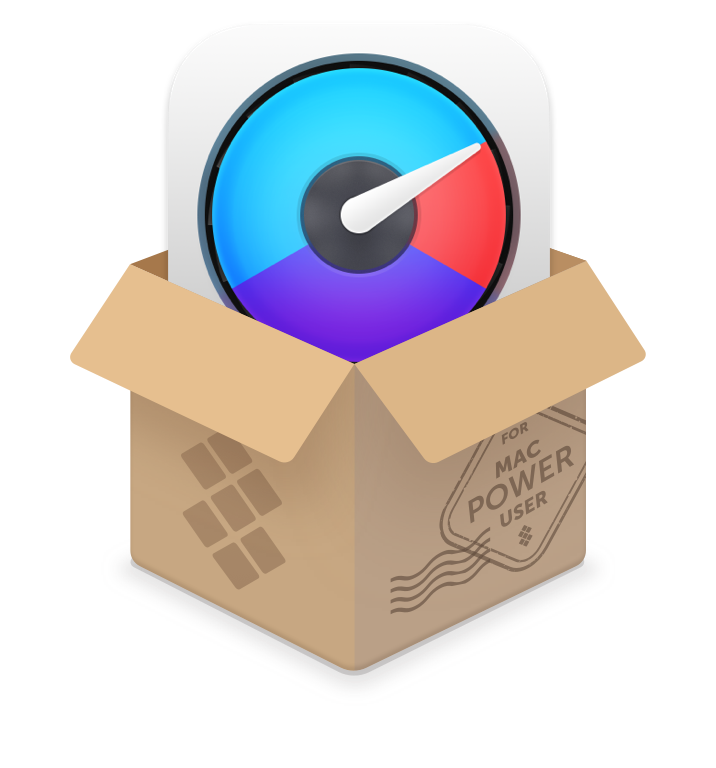
All-mighty Macシステムモニタ
無料お試し
RAM、または”ランダムアクセスメモリ”は、基本的にあなたのコンピュータが計算能力のために使用する書き込み不可能なメモリです。 私たちは、それが持っているどのくらいの処理能力を解読するために、デバイスのCPUに焦点を当てる傾向がありますが、RAMは同じように重要です。 CPUやその他のハードウェア機能(GPUなど)に必要なメモリ割り当てを提供し、実行する必要があることを実行します。
2021年には、コンピュータは広い範囲のRAMを持っています。 いくつかは4GBを持っており、他のものは16GBまでで既製で購入することができます。 多くのプロレベルのマシンは、最大64GBのRAMで簡単に設定できます。 RAMのデフォルトレベルは約8GBですが、8GBのRAMで十分ですか?
あなたは”私はどのくらいのRAMが必要ですか”と疑問に思うかもしれません、それは公正です。 決して簡単な決断ではありません。 ここでは、十分な量、より多くのRAMを取得する方法、およびMacのパフォーマンスを管理するための最良の方法について説明します。
RAMとは何ですか?
上で述べたように、RAMは”ランダムアクセスメモリ”を意味しますが、それはどういう意味ですか?
RAMは、コンピュータだけがアクセスできる一時的なメモリ空間のように動作します。 ファイルやフォルダを保存することはできません。 デバイスのRAMはそこにあるため、CPUまたはGPUはプログラムやゲームを実行できます。 あなたのRAM上のデータはすぐに書き込まれ、書き換えることができ、データはタスクが実行されている間にのみRAM上に保持されることを意図しています。
RAMは、コンピュータの作業台であるかのように考えてください。 あなたがゲームをプレイしたり、いくつかの集中的なプログラムを実行していた場合、お使いのコンピュータは、書き込み書き換え、およびコンピュータのRAM上 プログラムまたはゲームを終了すると、RAMはゲームに関連付けられたデータから消去されます。
RAMは、フォルダやファイルへの移動など、デバイス上で何かをするときにも使用されます。 これが、RAMの少ないコンピュータが低迷する理由です; お使いのコンピュータは、あなたのコマンドを処理するためのより少ない部屋を持っているので、最も簡単なタスクタスクでもしばらく時間がかかります。 それは小さな作業台を持つ職人のようなものです! 別のタスクを実行するには、作業台の別の場所で新しいプロジェクトに取り組むのではなく、最初に小さな机やベンチをクリアする必要があります。
あなたのRAMを確認する方法
あなたが持っているどのくらいのRAMを確認する方法を知る必要があるとき、それは困難を感じることができます。 しかし、そうではありません! お使いのMacのメニューを介してそれを行うための最も基本的な方法。 ここではどのように:
- お使いのMacのメニューバーで、Appleのロゴをクリックします
- このMacについてを選択
- “概要”が選択されていることを確認してください
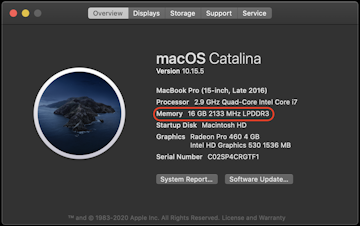
ここで、「メモリ」という用語は、コンピュータにあるRAMの量です。 以下に示すように、このMacには16GBのRAMがあります。
(RAMはファイルを保存する必要があるメモリ量ではないことに注意してください。 それを見つけるには、上記の最初の2つの手順を繰り返し、「ストレージ」見出しに移動します。 これは、あなたがアプリ、ファイル、フォルダや他のもののために持っているどのくらいの書き込み可能なスペースを示しています。)
これはあなたのRAMをチェックするための基本的な方法です–それは大丈夫です! それはあなたがあなたのデバイス上に持っているどのくらいのRAMを短い順序であなたに伝えます。 しかし、RAMの使用を確認して管理するためのより良い方法があります。
iStat Menusという名前のアプリは、RAMの使用を含め、Macのパフォーマンスをリアルタイムで監視するのに最適な方法です。 すべての推測作業をせずに、古くからの質問「どれくらいのメモリが必要ですか」に答えるのに役立ちます。
iStatメニューはMacのメニューバーにあり、macのパフォーマンスをすばやく伝えるウィジェットがあります。 各ウィジェットには、どのアプリがMacで最も計算能力を使用しているかなど、より多くのデータを含むドロップダウンメニューがあります。
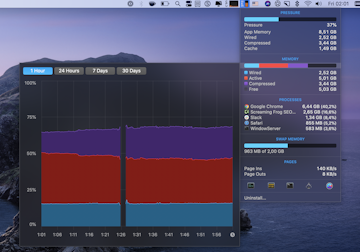
これらのメニューの一つは、すぐに正確にどのくらいのRAMが使用されているかを伝える”メモリ”セクションを持っており、どのくらいのRAMが使用されているか、どのくらいの空きがあるかを示しています。 これは、そのパフォーマンスが低迷感じている場合は、コンピュータ上で確認するための最良の方法です。
2021年にはどのくらいのRAMが必要ですか?
2021年にコンピュータを購入する前に、RAMのレベルを確認することが重要です。 いくつかの非常に基本的なアプリは、あなたが思うかもしれないよりも多くのRAMを取ります! (あなたを見て、Google Chrome…)
新しいコンピュータを購入するときに2021年にどれくらいのRAMを探すべきかについてのいくつかの推奨事項があります:
- 2GB:2GB以下のRAMを搭載したコンピュータを見つけた場合は、それを渡します。 これはひどく遅くなります。 電子メールのような簡単な事をするか、またはインターネットを拾い読みできる性能は欠けている。
- 4GB:これは、ほとんどのコンピュータメーカーが提供する基本レベルのRAMです。 インターネット、電子メール、基本的なアプリの使用––それは基本的なコンピュータの使用に適していますが、それ以上のことを行うことはできません。 私たちは子供のためにこれを助言しますが、専門家ではありません。
- 8GB:今、私たちは話しています! あなたが”ゲームにどれくらいのRAMが必要か”と考えていたなら、これは出発点です。 RAMのこのレベルは、ほとんどのユーザーのための素晴らしい出発点となり、任意のプラットフォーム上でマルチタスクするのに十分なRAMでそれらを残
- 16GB:これは物事が良くなり始めるときです。 最新のMacBook Proは16GB RAMで始まりますが、16GB RAMはMacBook Airのアップグレードオプションです。 これは、Macユーザーにとって8GBと16GBのRAMの違いを区別する重要な方法です。 これは、ゲームや他のプロセス重いアプリを含む、ほぼすべてのタスクに適しています。32GB以上:iMac Proは32GB RAMで起動し、最大256GB RAMで構成できます。 この多くのRAMは、計算能力のトンを必要とする業界の専門家のためのものです。 ビデオプロデューサー、ミュージシャン、および他の人がこれを要求します。 ゲーマーはちょうどそれをしたい!RAMは通常、2倍の増分(2GB、4GB、8GBなど)で提供されます。)、しかし、あなたは他のレベルを見つけることができます。 いくつかのコンピュータは、例えば、6GBのRAMを持っています。
ここでは、一般的なユースケースのためのいくつかのRAMの推奨事項は次のとおりです:
- メディアストリーミング:4GBを取得する必要がある基本レベルのRAMにすることをお勧めします。 ブラウザは集中的であり、いくつかのサイト(Netflixなど)。)あなたのRAMの多くを求める独自のプロセスを持っています。 あなたが4GBのRAMを搭載したコンピュータを持っている場合は、メディアストリーミングは、あなたが行うことができ
- ウェブブラウジング: 4GBで十分ですが、8GBは特に現代のウェブは非常にプロセスが重く、頻繁に再開する必要がある複数のタブを浸漬してダイビングする可能性が
- オフィスの生産性:8GBはあなたが行くべき最低です。 あなたの仕事に応じて、通常の”オフィス”タスクは、16GB以上のマシンで優れています。
- 写真編集:奇妙なことに、これはあなたが行う編集の種類、およびあなたが使用するアプリに依存します。 たとえば、Photoshopは非常にプロセスが重いです。 CameraBag Proのような偉大な軽量エディタ–それほどではありません。 優れた軽量エディタを使用している場合は、8GBが基本的なものであることをお勧めしますが、16GBが推奨されます。
- ゲーム:ゲーマーは常に可能な限り多くのRAMを望んでいるので、空は限界です。 絶対最小の16GB RAMをお勧めしますが、多くのゲームを行う場合は、できるだけスケールアップしてください。
より多くのRAMを取得する方法
ほとんどのPcは、実際のRAMをマシンに追加することができます。 Mac–それほどではありません。 数年前、Appleは購入後にRAMをアップグレードすることを不可能にしました。 2021年にMacを購入するときは、できるだけ多くのRAMを購入することが重要です。 購入後にRamを「追加」する方法はないため、多くの専門家やハードウェア愛好家が動揺しています。
しかし、あなたは賢明にあなたのRAMを管理することができます! この目的のための1つの素晴らしいアプリはCleanMyMac Xで、これはメトリックトンの用途を持っています。 ただし、メモリ管理に焦点を当てます。
iStatメニューと同様に、CleanMyMac Xはメニューバーに住んでいます。 これは、ドロップダウンメニューには、お使いのMacがどのように実行されているかを示すウィジェ “メモリ”セクションは、使用されているどのくらいのRAMを播種し、その”クリーンアップ”オプションは、可能な限りあなたのRAMを解放します。 小さな”i”ボタンは、あなたのRAMを最も使用しているアプリケーションを示しています。
もっと物理的なRAMが必要な場合、現代のMacユーザーはおそらく残念ながら新しいコンピュータを購入する必要があります。 彼らはより頻繁に彼らのRAMをアップグレードすることができます。
これが、優れたシステム管理アプリが重要な理由です。 IStatメニューとCleanMyMac Xの両方があなたのMacのパフォーマンスを監視する素晴らしい仕事をしています、そして私たちは本当にあなたのRAMの使用されたスペー それはあなたの機械が緩慢になっていることを感じるとき非常に便利です。
これらの素晴らしいアプリの両方がSetapp、お使いのMac用の生産性アプリの世界最高のスイートの七日間の試用の一環として無料で利用可能です。 これらのアプリに加えて、あなたはSetappのカタログ内の他の数十への即時かつ無制限のアクセスを得るでしょう。